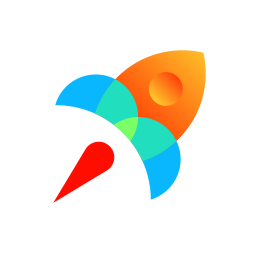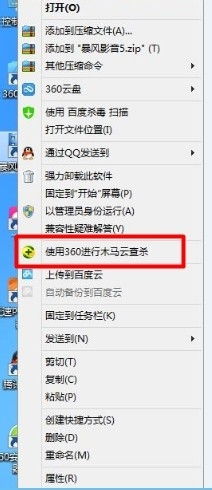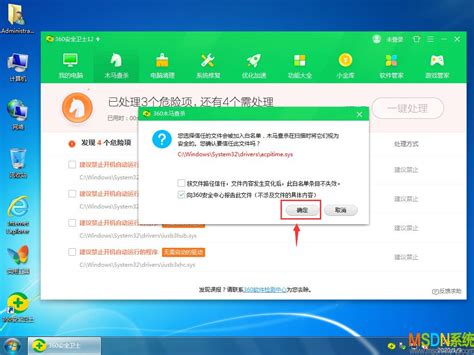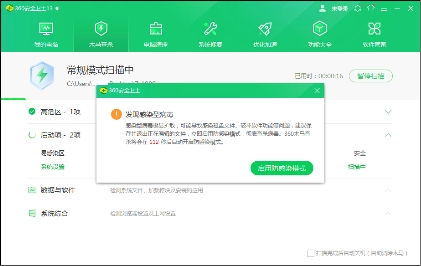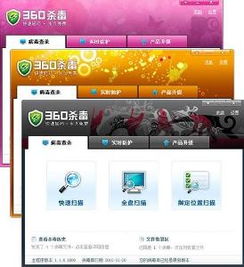如何将'木马云查杀'添加到360的右键菜单中
轻松搞定!教你如何将“360木马云查杀”添加到右键菜单

在当今的数字化时代,网络安全问题层出不穷,各种木马病毒肆意横行,严重威胁着我们的信息安全。为了应对这些挑战,我们通常会选择安装杀毒软件来保护我们的电脑。而360安全卫士作为国内知名的安全软件之一,凭借其强大的功能和丰富的用户体验,深受广大用户的喜爱。其中,“360木马云查杀”作为360安全卫士的重要组件,以其基于“云安全”理念的高效查杀能力,成为用户防范木马病毒的重要工具。

然而,很多用户在使用“360木马云查杀”时,会发现它并没有默认添加到鼠标右键菜单中,这使得在扫描文件或文件夹时稍显不便。那么,如何将“360木马云查杀”添加到右键菜单,让我们在需要时能够快速调用呢?下面,就让我们一起轻松搞定这个问题!
首先,请确保你的电脑上已经安装了360安全卫士。如果还没有安装,可以前往360官网下载并安装最新版本的360安全卫士。安装完成后,打开360安全卫士,准备进行接下来的设置。
步骤一:打开360安全卫士
在你的电脑桌面上,找到360安全卫士的图标,双击打开它。如果你已经将360安全卫士固定到了任务栏或开始菜单,也可以通过这些途径快速打开。
步骤二:进入设置页面
打开360安全卫士后,你会看到一个简洁明了的界面。在这个界面中,你需要找到并点击右上角的“三”图标。这个图标通常位于界面的右上角,是一个由三条横线组成的图标。点击它后,会弹出一个下拉菜单。
在这个下拉菜单中,你需要找到并点击“设置”选项。这个选项通常位于下拉菜单的下方,是一个齿轮状的图标。点击它后,会进入360安全卫士的设置页面。
步骤三:选择基本设置
进入360安全卫士的设置页面后,你会看到一个左侧栏和右侧的内容区域。左侧栏中列出了多个设置选项,你需要找到并点击“基本设置”选项。这个选项通常位于左侧栏的上方或中部,是一个比较显眼的选项。
步骤四:找到系统右键菜单设置
在“基本设置”页面中,你会看到多个子选项。你需要向下滚动页面,找到并点击“系统右键菜单”选项。这个选项通常位于“基本设置”页面的下方,是一个与鼠标右键相关的设置项。
步骤五:勾选“把使用360进行木马云查杀添加到鼠标右键菜单”
在“系统右键菜单”页面中,你会看到右侧列出了多个可以添加到鼠标右键菜单的选项。你需要找到“把使用360进行木马云查杀添加到鼠标右键菜单”这个选项,并勾选它。勾选后,这个选项前面会出现一个对勾标记,表示已经成功设置。
步骤六:保存设置并退出
完成上述步骤后,你需要点击页面右下角的“确定”按钮,以保存你的设置。点击“确定”后,360安全卫士会应用你的设置,并退出设置页面。此时,你已经成功将“360木马云查杀”添加到了鼠标右键菜单中。
验证设置是否成功
为了验证你的设置是否成功,你可以右键点击任意一个文件或文件夹,然后查看弹出的右键菜单中是否包含“使用360进行木马云查杀”这个选项。如果包含这个选项,说明你的设置已经成功;如果不包含这个选项,可能是你在设置过程中出现了错误,请按照上述步骤重新设置一遍。
360木马云查杀的优势
在成功将“360木马云查杀”添加到右键菜单后,你就可以更方便地使用这个强大的工具来保护你的电脑了。那么,“360木马云查杀”到底有哪些优势呢?
1. 基于云安全的高效查杀:“360木马云查杀”是基于“云安全”理念实施的,它利用360安全中心作为云端服务器,以广大的360用户作为客户端。当用户检测到机器内有未知木马病毒时,“云端”会立即作出反应,最快地接受样本,并分享到每一个360用户。这样,从源头上避免了木马病毒对其他用户的攻击和侵害。
2. 实时保护:“360木马云查杀”与360实时保护相结合,能够实时监控你的电脑,及时发现并清除潜在的木马病毒。这样,你就可以放心地使用电脑,而不用担心木马病毒的威胁。
3. 隐私控制:“360木马云查杀”还提供了隐私控制功能,能够保护你的个人隐私不被泄露。在扫描过程中,它会自动过滤掉与隐私相关的文件,确保你的隐私安全。
4. 简单易用:“360木马云查杀”的界面简洁明了,操作简单易用。即使是电脑初学者也能够轻松上手,快速掌握使用方法。
结语
通过以上步骤,你已经成功将“360木马云查杀”添加到了鼠标右键菜单中。现在,你可以更方便地使用这个强大的工具来保护你的电脑了。无论是在工作、学习还是娱乐中,都能够享受到更加安全、无忧的电脑使用体验。快来试试吧!让你的电脑从此远离木马病毒的威胁!
- 上一篇: 如何完美复制QQ好友列表
- 下一篇: 有效防护电脑辐射:实用防辐射技巧分享!
-
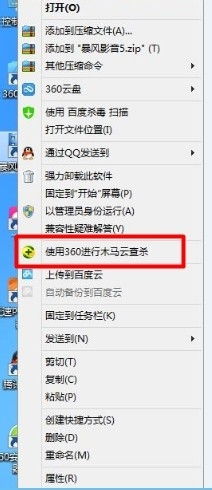 如何关闭右键菜单中的360木马云查杀功能?资讯攻略11-18
如何关闭右键菜单中的360木马云查杀功能?资讯攻略11-18 -
 360安全卫士如何有效查杀木马病毒?资讯攻略12-07
360安全卫士如何有效查杀木马病毒?资讯攻略12-07 -
 揭秘木马真面目:360安全卫士高效查杀木马技巧资讯攻略11-27
揭秘木马真面目:360安全卫士高效查杀木马技巧资讯攻略11-27 -
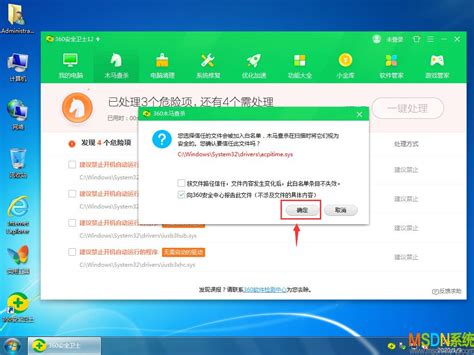 每日必学:轻松用360清除电脑木马,守护系统安全!资讯攻略11-23
每日必学:轻松用360清除电脑木马,守护系统安全!资讯攻略11-23 -
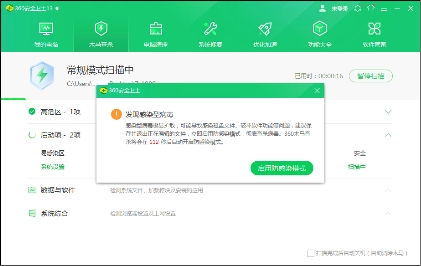 利用360安全卫士有效检测和清除木马病毒的方法资讯攻略12-08
利用360安全卫士有效检测和清除木马病毒的方法资讯攻略12-08 -
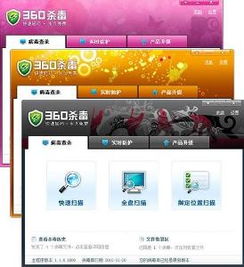 如何找到并启用360杀毒的云查杀引擎?资讯攻略10-31
如何找到并启用360杀毒的云查杀引擎?资讯攻略10-31